So installieren Sie RSAT in Windows 10
Was Sie wissen sollten
- Drücken Sie die Windows-Taste; suchen nach "optionale Funktionen verwalten" und öffnen Sie das Ergebnis; klicken Eine Funktion hinzufügen, und suchen Sie nach "RSAT."
- Das Hinzufügen von RSAT innerhalb von Windows funktioniert nur in Windows 10 Version 1809 und höher.
- Frühere Windows 10-Kopien müssen die Tools von Microsoft herunterladen und können nur ältere Windows Server-Versionen steuern.
Dieser Artikel behandelt die Installation von Remote Server Administration Tools (RSAT) auf einem Windows 10-Computer und enthält Informationen zu Versionen und Kompatibilität.
Notiz
Führen Sie eine Kopie von Windows aus, die älter als Build 1809 ist? Sie müssen die Tools nicht nur direkt von Microsoft herunterladen und können nur ältere Versionen von Windows Server steuern, aber leider können Sie in älteren Kopien von Windows 10 RSAT nur in Windows 10 Professional und Windows 10 installieren Unternehmen.
So installieren Sie RSAT in Windows 10
Wenn Sie Windows Server von Windows 10 aus steuern möchten, benötigen Sie die Remoteserver-Verwaltungstools von Microsoft. Diese Tools werden allgemein als RSAT bezeichnet, eine Zusammenstellung der verschiedenen Anwendungen und Dienste, die zur Steuerung von Windows Server erforderlich sind.
Mit einer Kopie von Windows, die seit dem Update vom Oktober 2018 (1809) aktualisiert wurde, dauert die Einrichtung dieser Tools innerhalb von Windows nur wenige Sekunden und kann Windows Server 2019 sowie frühere Versionen steuern.
In der Vergangenheit erforderte die Installation solcher Tools Downloads von der Microsoft-Website. Aber seit dem Update vom Oktober 2018 können Sie dies von Windows selbst aus tun.
-
Drücken Sie die Windows-Taste, suchen nach "optionale Funktionen verwalten," und drücke Eintreten.
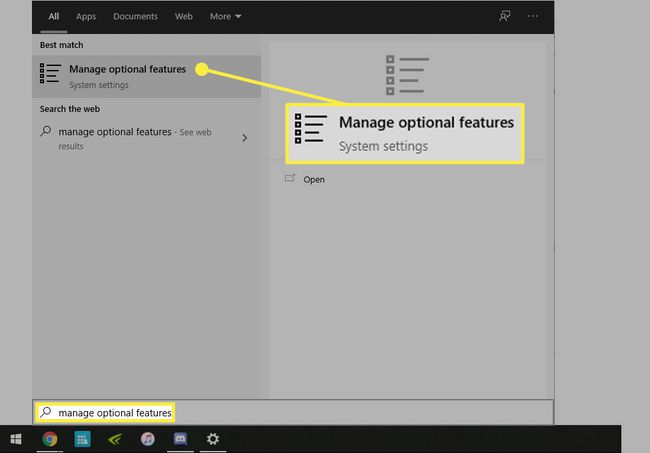
-
Wählen Sie oben im neu geöffneten Fenster Eine Funktion hinzufügen.
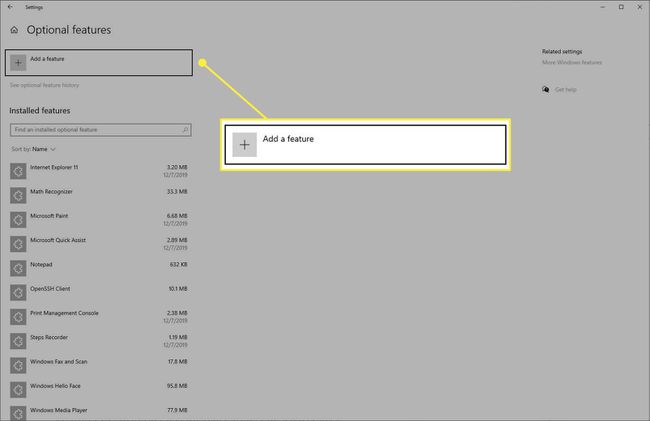
-
Geben Sie in das Suchfeld "RSAT," aktivieren Sie jedes Tool, das Sie installieren möchten, und klicken Sie dann auf Installieren.
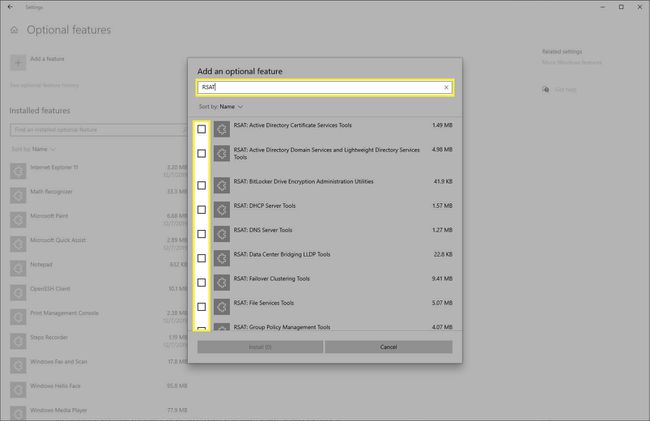
Wenn es keine Option für RSAT gibt, bedeutet dies, dass Ihre Windows-Installation veraltet ist. Überprüfen Sie, welche Windows-Version Sie haben um sicherzustellen, dass Sie Windows 10 Professional oder Windows 10 Enterprise ausführen.
Wenn Sie Windows 10 Professional oder Windows 10 Enterprise ausführen, können Sie Laden Sie das RSAT-Tool von der Microsoft-Website herunter. Öffnen Sie nach dem Herunterladen die Dateien und befolgen Sie die Anweisungen auf dem Bildschirm, um sie zu installieren.
Notiz
Sie sind nicht auf Build 1809 und haben kein Windows 10 Professional oder Enterprise? Sie können Ihre Windows-Kopie jederzeit aktualisieren und dann RSAT von Windows aus installieren. Sie müssen Windows Update durchlaufen, um Aktualisieren Sie Ihre Kopie von Windows.
Hinweise zu RSAT-Versionen und Kompatibilität
Mit einer aktuellen Kopie von Windows 10 können Sie RSAT sowohl installieren als auch verwenden, um Windows Server 2019 sowie frühere Windows Server-Versionen zu verwalten. Bei der Installation von RSAT in Windows haben Sie nicht die Möglichkeit, verschiedene Versionen der Tools zu installieren.
Wenn Sie die Tools jedoch von der Microsoft-Website herunterladen, gibt es zwei Hauptoptionen, zwischen denen Sie wählen müssen: WS_1803 RSAT-Paket und der WS2016 RSAT-Paket.
Wenn Sie Windows 10 Version 1803 (April 2018 Update) oder früher ausführen, laden Sie das WS_1803 RSAT-Paket herunter, um Windows Server Version 1803 oder 1709 zu verwalten. Wenn Sie 1803 verwenden, aber Windows Server 2016 und früher verwalten möchten, laden Sie das WS2016 RSAT-Paket herunter.
